Windows 11 に HEVC コーデックをインストールする方法
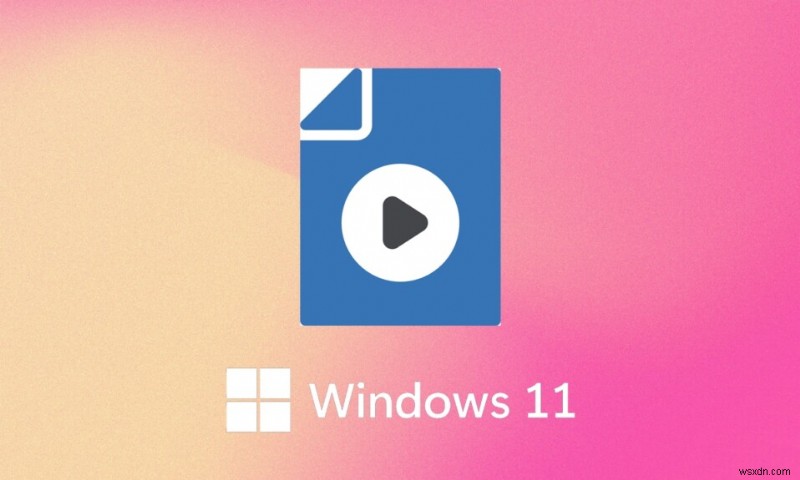
非常に多くのファイルタイプが利用できるため、コーデックを使用して読み取る必要があるファイルに出くわすことは間違いありません. H.265 または 高効率ビデオ コーディング (HEVC) は、iPhone および 4K Blu-ray でのビデオ録画に使用されます 、 とりわけ。 Windows 11 の組み込みプログラムでこのビデオ形式にアクセスしようとすると、ほぼ確実にエラーが発生します。 HEVCコーデックは基本的に、ビデオファイルを暗号化してアクセスする方法を理解するコードです。これらは Windows 11 にプリインストールされていないため、個別にインストールする必要があります。国によっては、HEVC コーデックを入手するために少額の料金を支払う必要がある場合があります。 Windows 11 に HEVC コーデックをインストールし、それらを使用して HEVC および HEIC ファイルを開く方法については、以下をお読みください。

Windows 11 で HEVC コーデック ファイルをインストールして開く方法
HEVC コーデックは、以前は Microsoft Store で無料で入手できましたが、現在は入手できません。次の手順に従って、拡張機能を手動でインストールします。
1. 検索アイコン をクリックします。 Microsoft Store と入力します .
2. [開く] をクリックします。

3. 検索バー 上部に「HEVC ビデオ拡張機能」と入力します Enter キーを押します .

4. HEVC ビデオ拡張機能 をクリックします。 他の結果の中のアプリ タイル。
注: アプリの発行元が Microsoft Corporation であることを確認してください

5. 青色をクリックします ボタン 価格で

6.画面上の指示に従います Windows 11 に HEVC コーデックをインストールするには
HEVC コーデックは Microsoft Store では無料ではないことがわかりました。オペレーティング システムに必要なものにお金を払いたくないかもしれません。幸いなことに、別の方法があります。 HEVC コーデック拡張機能が組み込まれた多くのサードパーティ製メディア プレーヤーがあります。人気のある無料のメディア プレーヤーの 1 つに VLC Media Player があります。これは、HEVC を含むすべての形式のビデオをサポートする、オープンソースの無料で使用できるメディア プレーヤーです。したがって、HEVC コーデックを Windows 11 に個別にインストールする必要はありません。

推奨:
- Windows 11 で画面を回転する方法
- Windows 11 で Microsoft Edge を無効にする方法
- Windows 11 で Microsoft PowerToys アプリを更新する方法
Windows 11 で HEVC コーデックをインストールして HEVC/HEIC ファイルを開く方法について、この記事が興味深く、お役に立てば幸いです。 .下のコメントセクションで提案やクエリを送信できます。次に調査してほしいトピックをお知らせください。
-
Windows 10 または Windows 11 に Ubuntu をインストールする方法
Windows 10 または Windows 11 に Ubuntu Linux をインストールしますか?心配しないでください。あなたは正しい場所にいます。 驚くかもしれませんが、Windows オペレーティング システムに Ubuntu をインストールして実行するための唯一の普遍的な方法はありません。実際、この記事では 3 つのアプローチを紹介します。 Linux 用の Windows サブシステムで Ubuntu を実行したり (Windows で Linux コマンドを実行する方法。詳しくは以下で説明します)、USB スティックから直接実行したり、私の個人的なお気に入りの 1 つである
-
サポートされていない PC に Windows 11 をインストールする方法
Windows 11 は、Windows 7、8、および 10 からの無料アップグレードとして、すべての Windows デスクトップ ユーザーが利用できるようになりました。Windows 11 をサポートしていない古い PC をお持ちの場合でも、心配はいりません。サポートされていない PC。 残念ながら、Microsoft は古いマシンに最新バージョンの Windows をインストールすることを正式にサポートしていません。新しい OS をサポートするための適切なハードウェアまたはソフトウェアがコンピューターにない場合、問題が発生する可能性があります。ただし、これらの制限を回避して、ほぼすべ
